如果你需要的是一个全功能的替代品:有道云、OneNote
有道云笔记(Windows、Mac、iPhone、Android、网页版)可以算作是 Evernote 的全功能替代品之一,比如文件同步、附件、手写、标签、备忘录、一键网页截图等功能,它的表现都还算不错。
你可以直接将 Word、PPT、Excel、PDF等格式的文件直接上传,而无需作为笔记的附件来存在。
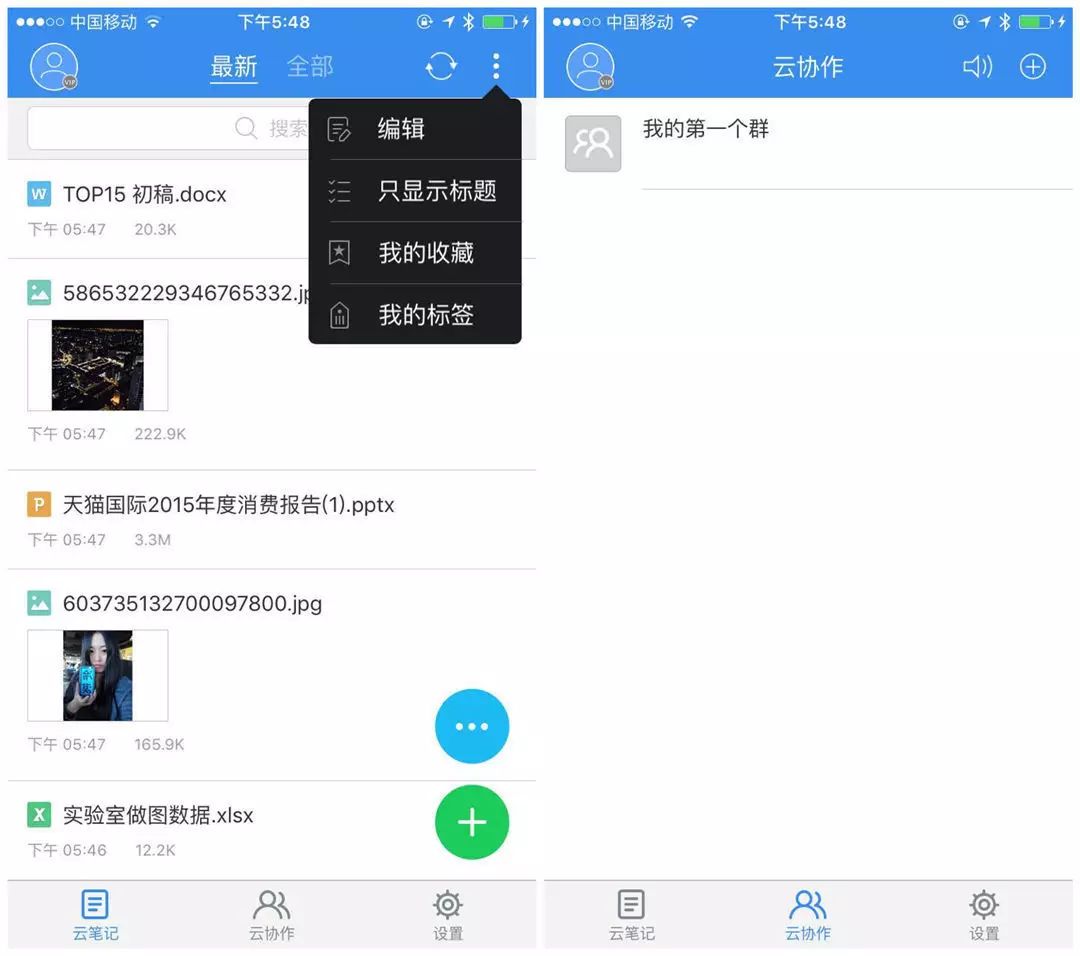
另外,在微信、微博、网易云阅读、知乎、知乎日报、果壳精选等应用,你可以使用网易云笔记的一键收藏、稍后阅读功能,将喜欢的文章分享存档。
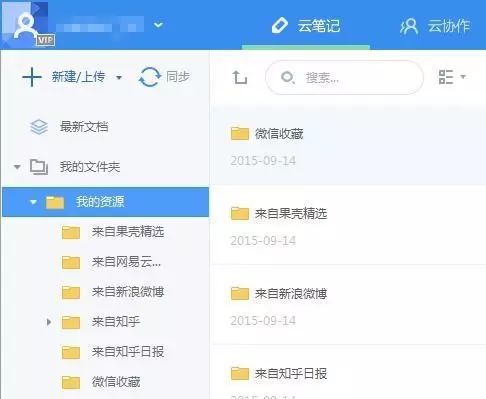
不过,不管是用哪一款应用,都是作为知识管理的工具来存在,对于笔记的轻度使用者来说,有道云笔记的跨平台同步能力已经足够了。
如果非要找一个全功能的替代品,可以试试微软家的 OneNote(iOS|Android|其他平台)。和印象笔记一样,它也能在 Mac、PC 和移动端同步,不过同步的速度不太理想,有些情况下需要等到第二天。
和印象笔记一样,也有许多应用比如 Feedly 支持分享到 One Note。你也能邀请其他人共同协作编辑笔记。
不同的地方在于,OneNote 是“笔记本”,而印象笔记是“便笺纸”,二者构建文档的逻辑截然不同。
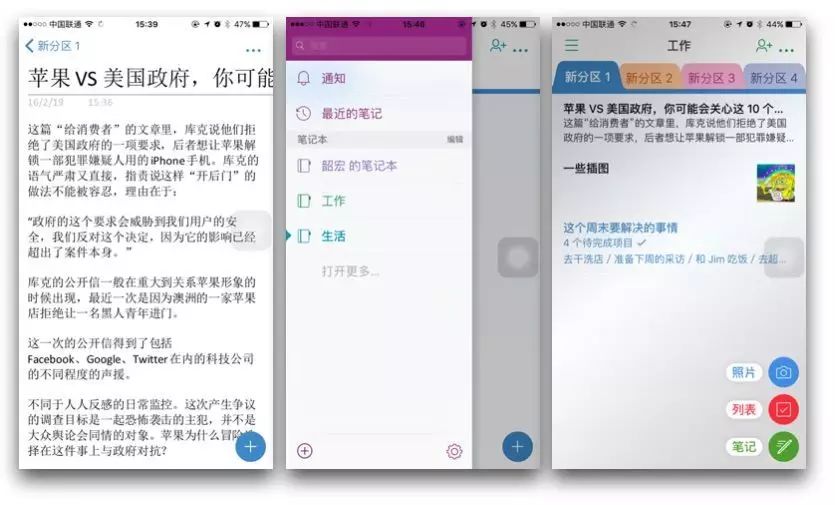
使用 OneNote 做笔记像是写一本书:笔记本是第一级,下面可设置多个页面,每个页面又有 Office 经典的 Sheet 作为“分区”,页面下又可以展开子页面,子页面下又能新建子页面……所以它理论上可以构建逻辑更为复杂的文本,相比之下印象笔记只有笔记本合集——笔记本——笔记这样三个层级。
另外 OneNote 的文本编辑器功能更多一些,在 PC 端上它的界面就像是 Word,而且支持任意位置的书写,它会在光标停留的位置建立文本框。
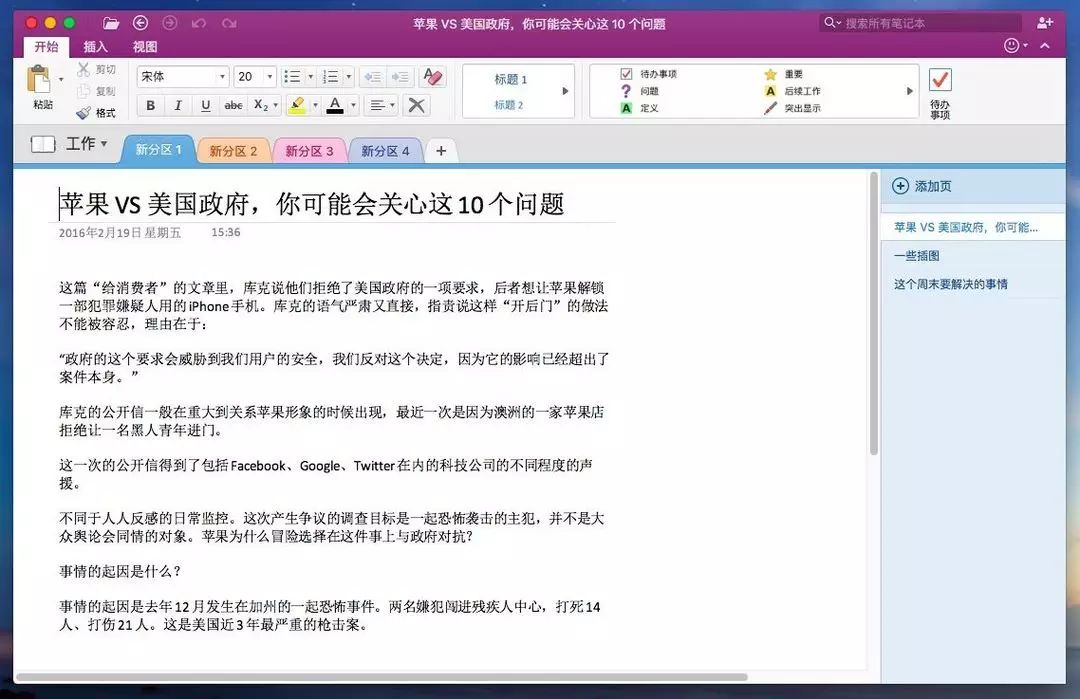
如果你更看重笔记的分享:Zine、锤子便签
并不是每个人的写作都是留给自己看的。如果你期望有一个写作和分享兼顾的工具。Zine 和锤子便签就更合适些。
Zine 严格意义上说不能算是一个笔记工具。其设计精致的版式、字体、颜色、字号、纸张背景调节功能,就可能会让你在想记录灵感时分心。
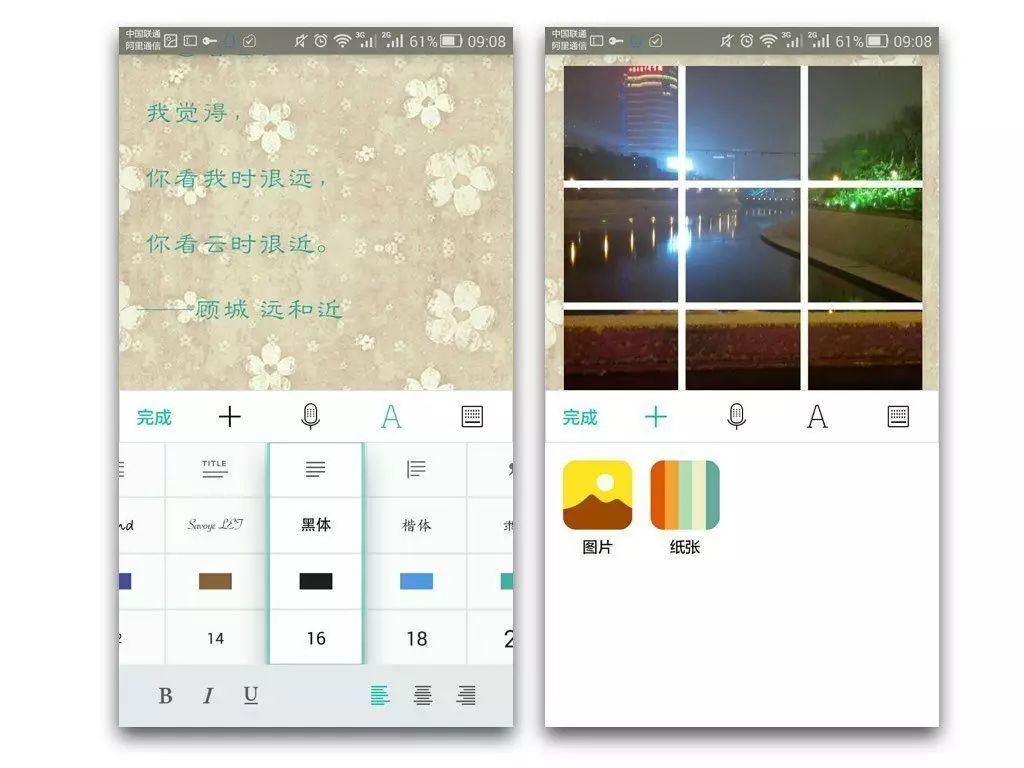
但如果你的初衷就是把内容分享到社交网络,情况就不一样了。当你用它把笔记以图片分享到微博或者朋友圈,能收获的点赞数就可能会比直接粘贴多出不少。
考虑到它在文档管理中,也支持添加标签和云同步,并且也能在网页中写作。这个应用也不失为一个不错的云笔记工具。
目前 Zine 已推出Android 版和iOS 版。你可以点击“阅读原文”中的黄色链接下载。
尽管一年多以来,锤子手机的销量表现的并不好,但如果你喜好拟物化的风格,锤子系列的应用就可能很容易吸引你的注意。例如,当你进入锤子便签的列表界面,就会看到其一张张小纸条状的设计,在目前已经完全接受扁平化的风潮中,显得特立独行。而在其笔记内页,看起来也很像是一张信纸。
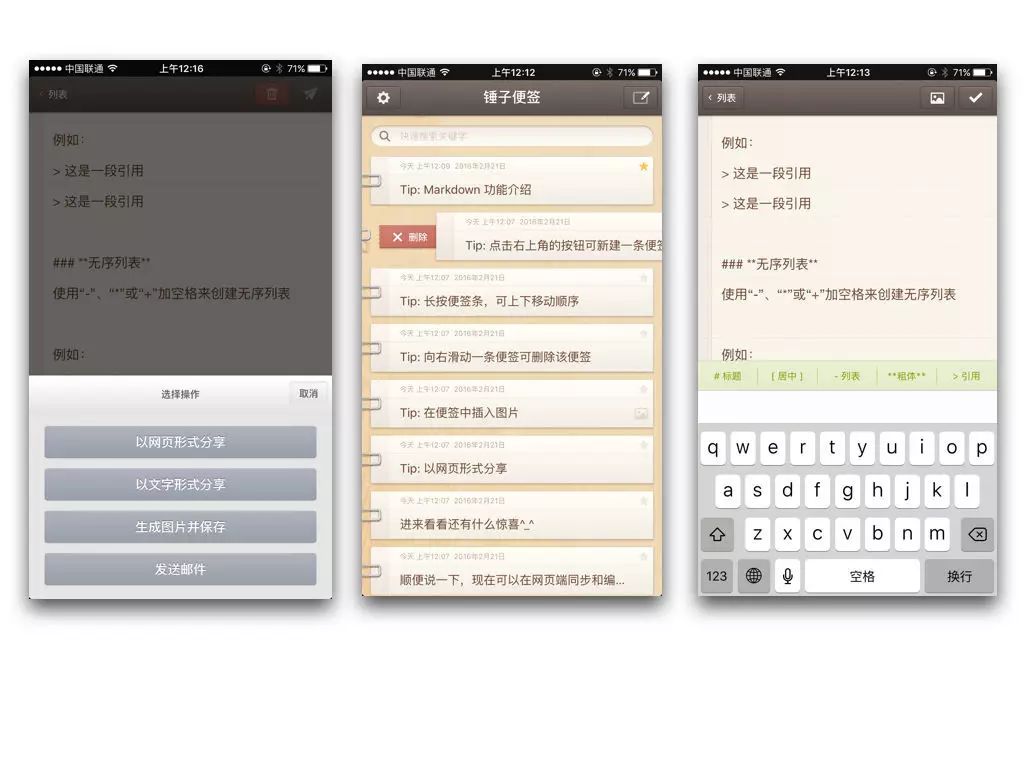
为此,就有不少人将之作为长微博工具。你可以选择将笔记的内容以图片形式分享,或以网页形式也行。不管哪种方式,看上去都算得上精致。
目前该应用已开放下载,除Android 版外,他们还推出了iOS 版和网页版,让你可以跨平台同步使用。
如果你想要的是清爽又快捷:Simplenote、Letterspace
说起云笔记,能在各个平台能快速同步,肯定算是其最核心的概念了。如果你只需要在不同设备上查看纯文本,下面这 2 个应用就值得一试。
如果你用久了印象笔记上各种复杂的按钮,看到 Letterspace 的界面一定会觉得格外清爽。例如,在进入一条笔记时,你就只会看到编辑区、键盘以及快捷键,连状态栏这种多余的元素都没有。
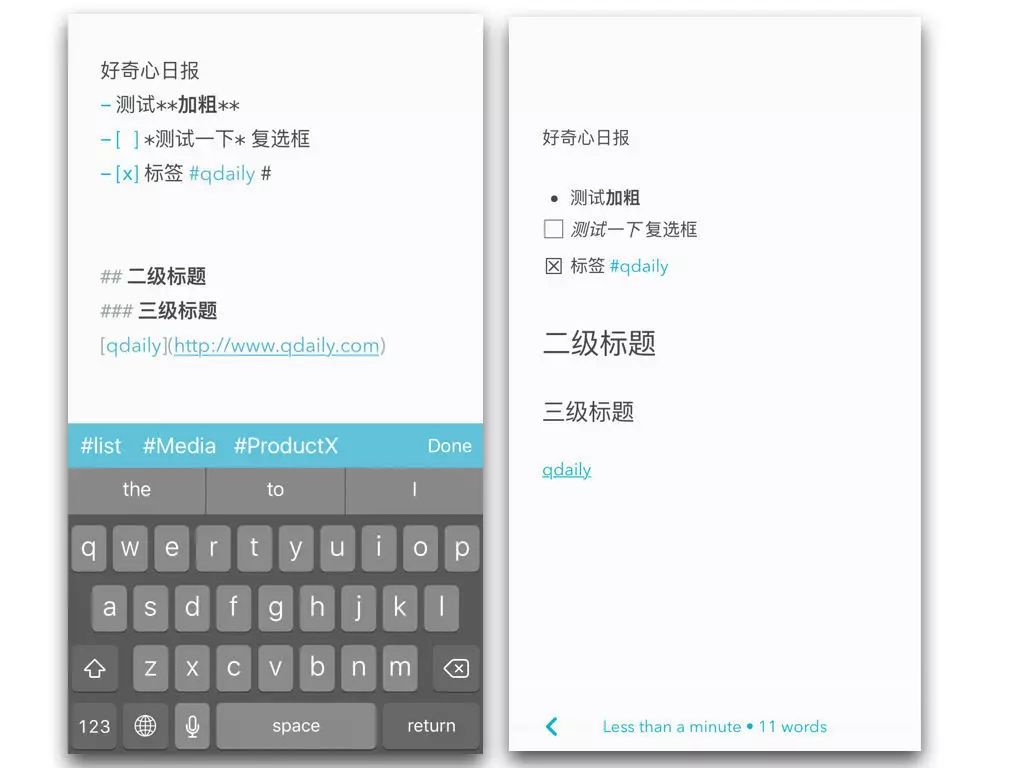
由于 Letterspace 支持 Markdown 标记语言,让你用其快捷键中 # 、*、- 就可以添加标题,黑体、斜体、无序列表。假如你先前不了解 Markdown 也可以花上 5 分钟快速掌握它。
和标准的 Markdown 编辑器不同。在 Letterspace 中, # 还可以让你给笔记打标签,帮助你快速整理自己的文档。而 [ ]则可以实现复选框的效果,这样就能在记笔记的同时快速梳理自己的任务列表了。
此外,即便你用的是 iPhone 6s 之前的手机,而不能用 3D touch 来模拟触摸板,在 Letterspace 也可以直接在快捷栏左右滑动手指来移动光标。在处理文本时这一点就十分实用。
Letterspace 目前已支持iPhone、iPad以及Mac,且可以在两个平台上用 iCloud 同步。在你只需要一个简简单单的云笔记时,这个应用会是一个不错的替代品。
Simplenote(Mac、iOS、Android、Web)只支持纯文本的笔记应用,很快
如果你觉得 Letterspace 在移动端仍然有点重,想要更轻量级的笔记应用,那么 Simplenote 就是最好的选择,它无疑是在移动端最轻便的笔记应用。
Simplenote 的最大特点是简单。跟支持部分 Markdown 语法的 Letterspace 不同,Simplenote 的笔记完全是纯文本。正因为如此,Simplenote 跨平台同步时相当快。
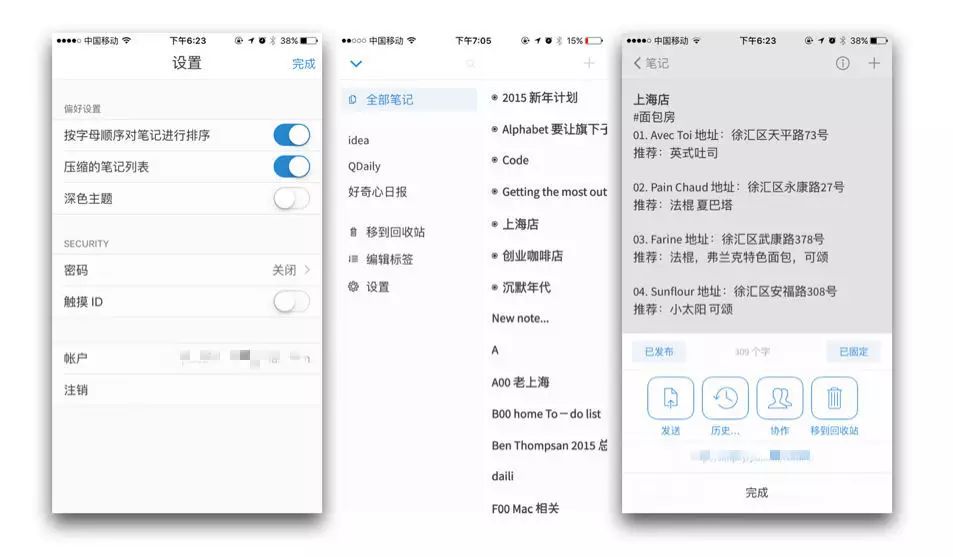
此外,Simplenote 也是一款不错的效率工具。你可以给笔记打上标签,如果是比较重要的笔记,将其置顶。而在协作上,同事即便出错,也能靠历史版本找回。
最后多说一句,如果你想在 Simplenote 的基础功能上多点其他功能,可以在这里找到那些支持 Simplenote 同步的第三方应用,例如 Notational Velocity(Mac 电脑版本)、Notational(Android)等应用。
重视协作分享功能的,这里有两个不错的工具: Quip、石墨
3 年前,印象笔记推出共享功能,进入多人协作市场。不过有时候,它用起来并不那么方便。例如当一人在编辑时,其他人就得保持只读状态,直到第一个人完成编辑才能再继续修改。至于如果有谁对文档做出了不当的修改,对于免费版用户也无从得知。
面对上述这些问题,Quip 都能很好的解决。比如它的编辑锁定就是针对一行文字,而不是整个文档。所以即便是多名成员要撰写一篇文稿,也能同时进行,每个人编辑的进程也会同步显示在其他人的屏幕上。而编辑、修改的记录则会显示在屏幕左侧,方便随时恢复。
和 Evernote 一样,Quip 软件已覆盖了目前所有的主流平台,Mac、Windows、iOS、Android以及iPad Pro 都已经有适配的版本,还有网页版。也就是说,你随时随地都可以查看和编辑文档,也不会有内容迁移的困扰。
针对不同平台,它也做出了相应的优化。以手机端为例,图片的大小经过了缩放,而在桌面端对文档的修改,在移动端都能马上看到,而且支持文档的离线保存(印象笔记需要付费才能在移动端离线保存文档)。
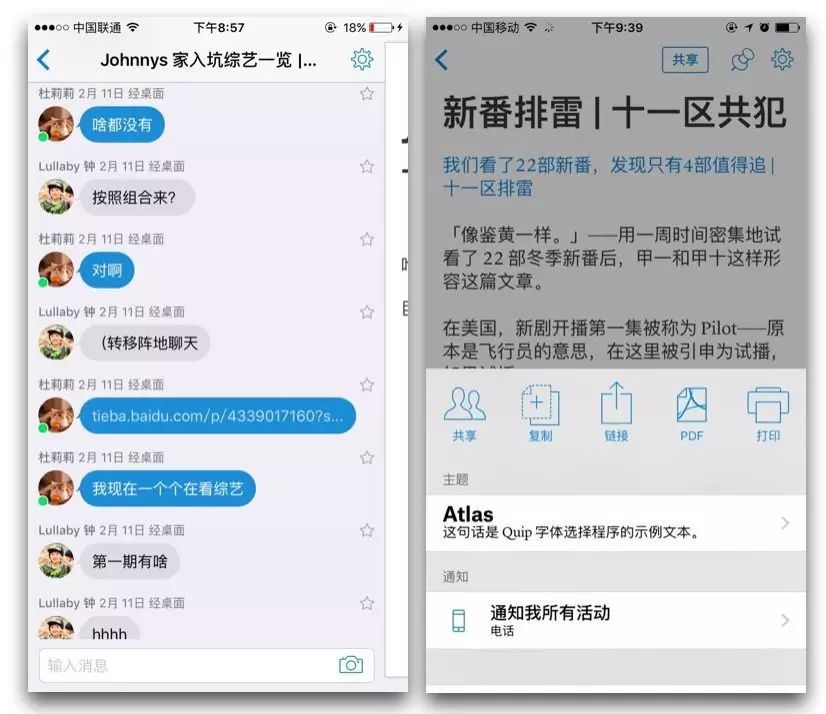
移动端的 Quip,很好地做了优化
设计上,Quip 很好地兼顾了沟通和编辑的需求。在文档的左侧,会按照时间顺序,显示动态信息。除了上文中提及的编辑记录,你也可以在这里群聊,方便多名编辑者及时的沟通。而且不管是在文档中,还是在侧栏的聊天对话中,都支持用 @ 来唤出文档链接,或者提醒某人。
如果你已是 Evernote (印象笔记国际版)的重度用户,甚至能直接将原本的内容导入其中。
和 Quip 一样,石墨主打的也是多人协作功能。功能上,它和前者的区别也不大。而且如果你比较在意同步的速度,由于其服务器在国内,其优势就比较明显了。毕竟如果文档不能及时同步,即时协作的效率就难以保障。
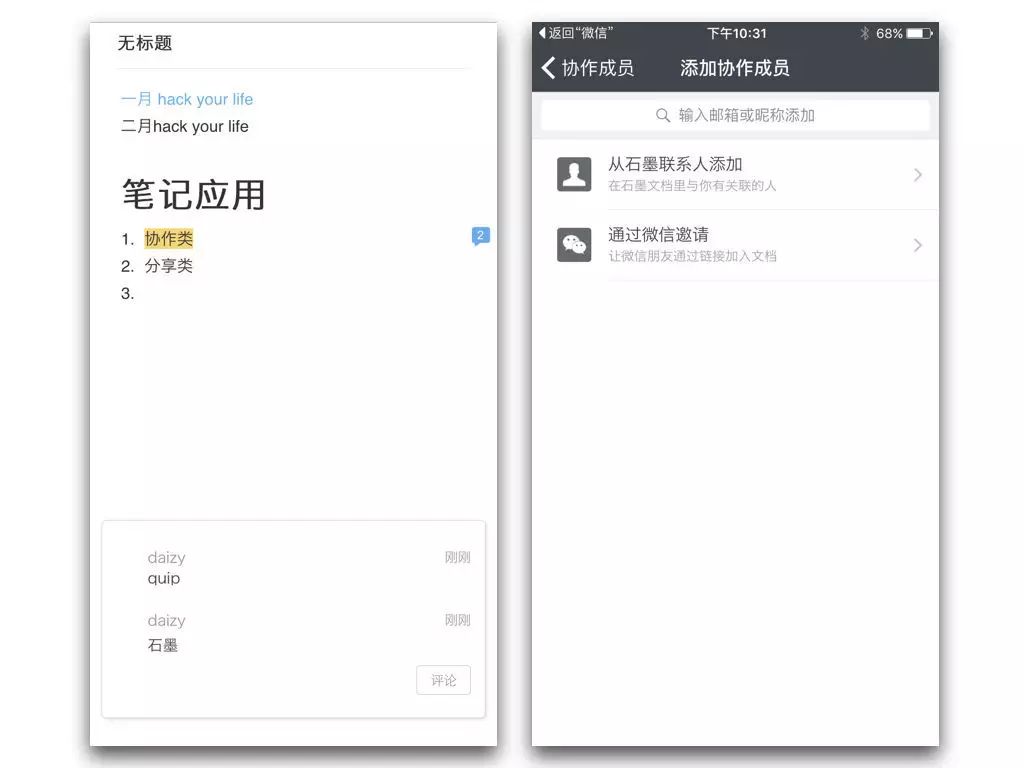
此外,你也可以直接通过微信分享文档,邀请他人协作。对方则能在微信内查看和编辑,无需下载应用。之后,仍可在其iOS 应用或网页版中,使用微信登陆,继续查看和编辑文档内容。
如果你很在意手写笔记这事情,选这三个应用:Notability、Goodnotes、Noteplus
很多人是真的把 Evernote 当做笔记本来使用的。首先把笔记写在纸质笔记本上,然后通过图片上的文字识别以及搜索的功能数字化存储。这一点一直都是 Evernote 的优势。
如果你本来也热爱用手写的方式记笔记,那么可以考虑我们推荐的这三款,他们应该是这个领域内最好的了。
Notability(iPhone&iPad/Mac)是一个老牌的笔记应用,价格需要 40 元。推荐的原因是因为功能实在太全面,很适合那些需要大量做笔记的人使用。
如果你还是习惯键盘输入,可以随意在 Notability 笔记画面任意一处点击光标位置输入,跟使用一般的备忘录或者笔记应用的输入方式别无二致。
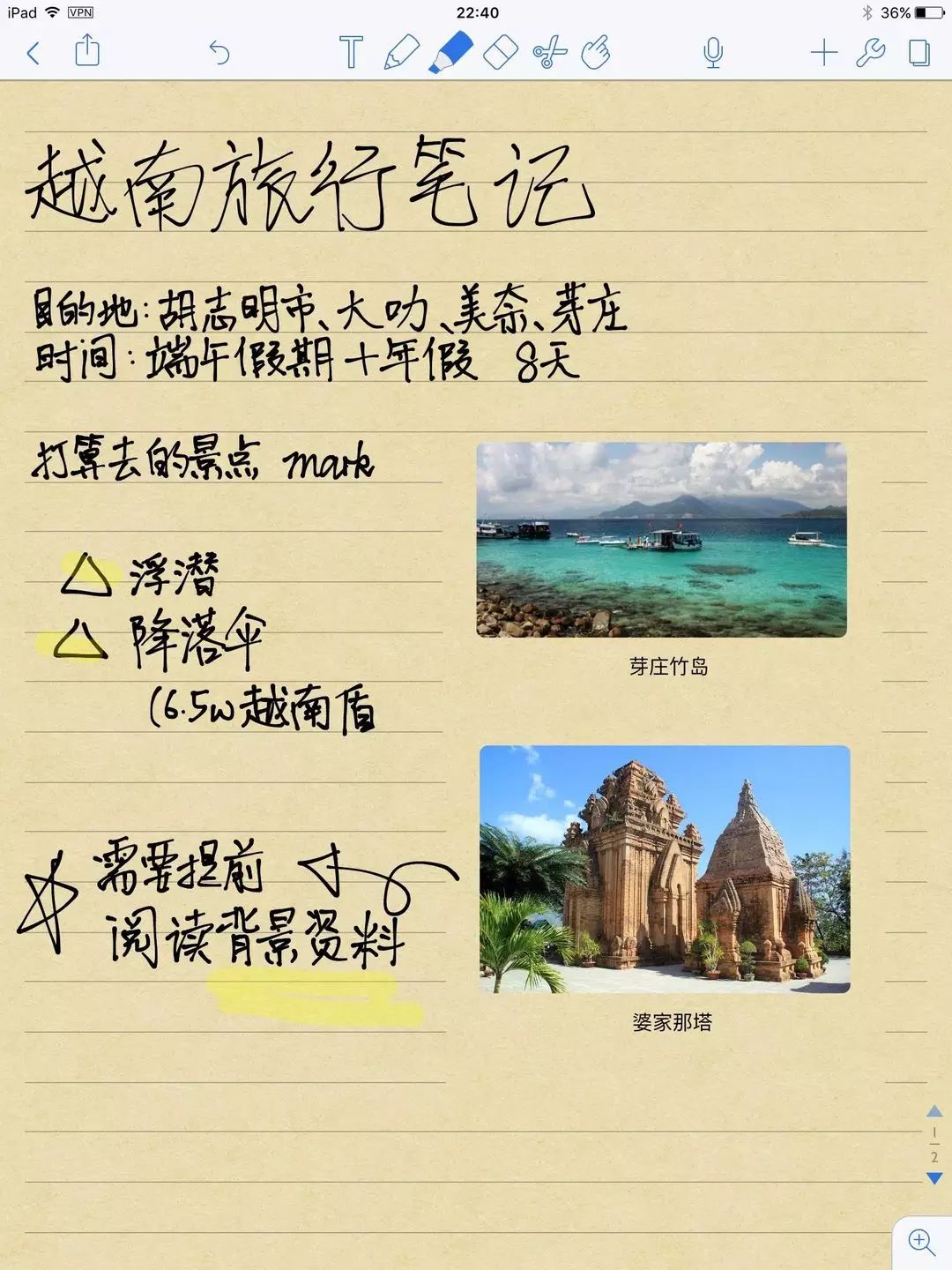
手写是 Notability 的长处,笔的粗细、颜色和笔锋选择都很够用了。如果你很在意书写工整这个事情,可以调用 Notability 的放大书写框。
除了普通的手写笔工具,Notability 的橡皮擦功能也是很棒,想要大规模擦除段落或者一行文字的时候,只需要用橡皮擦轻轻划过字迹就能消失,不需要来回擦除。当然,我们还是觉得在手机上仔细写字很痛苦,这里更加推荐他们的 iPad 版本。
另外一个让我们很喜欢的功能,就是 Notability 内置的录音功能,就在上方工具栏右侧,很适合参加会议或者听课的时候一边录下来一边记笔记,这些录音不但可以直接在 Notability 上进行回放(居然还可以选择速度),还会在录音播放的时候回放跳转到录音当时你笔记所在的位置!
太!厉!害!了!
值得买。
这个要求还挺严苛的:我想把我所有的手写笔记都能电子化。我希望这两种版本可以真正无缝地存在:保持手写的样子,随时转换成电子版,还要能搜索。但这才是无纸化真正的意义所在,不是么?
这么说吧,Good Notes 4 (iPhone & iPad)基本上和 Notability 是同一级别的笔记应用——功能强大,界面简洁,一看就会用,输入和手写功能都兼具,只是作为普通的打字或者手写笔记应用都十分好用,这里就不再赘述了。

放大的输入框还不错
但这里要着重说一下他们的扫描+文字识别功能。随便用索套工具、或者简单的长按就可以将手写的文字识转换电子版。而且这些文字还可以拷贝或者分享其他地方,例如手机自带的备忘录,或者直接通过 AirDrop 传到 Mac 上。
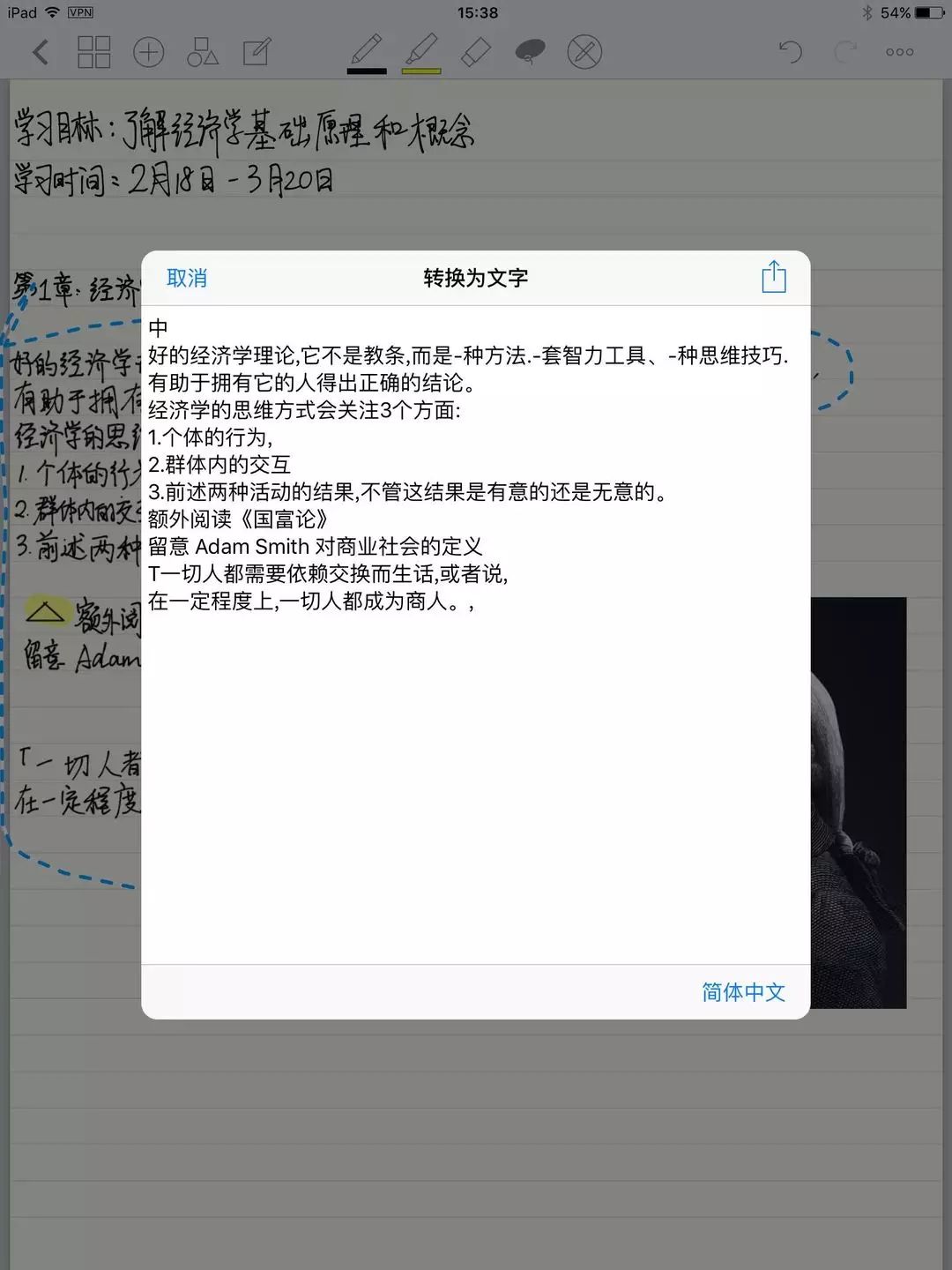
识别效果还不错,错字很少
而这些转换过的文字,就可以在应用内进行搜索了。但让人觉得很遗憾的是,这搜索只能在一个笔记本里进行,而不能在笔记本合集的 Library 页面搜索。不过导出 PDF 之后,就可以检索了。
一个明显阻碍你使用这款应用的原因可能是:45 元的定价(以及他们家基本不限免,别等了)。
Note Plus (iPad)出名的原因其实并不是因为扫描,而是因为手写的效果好。试着对比下 Notability、GoodNotes 和 Note Plus 应用的手写效果,会发现……你在 Note Plus 写的字会好看很多。(但我的字比较丑,请见谅)
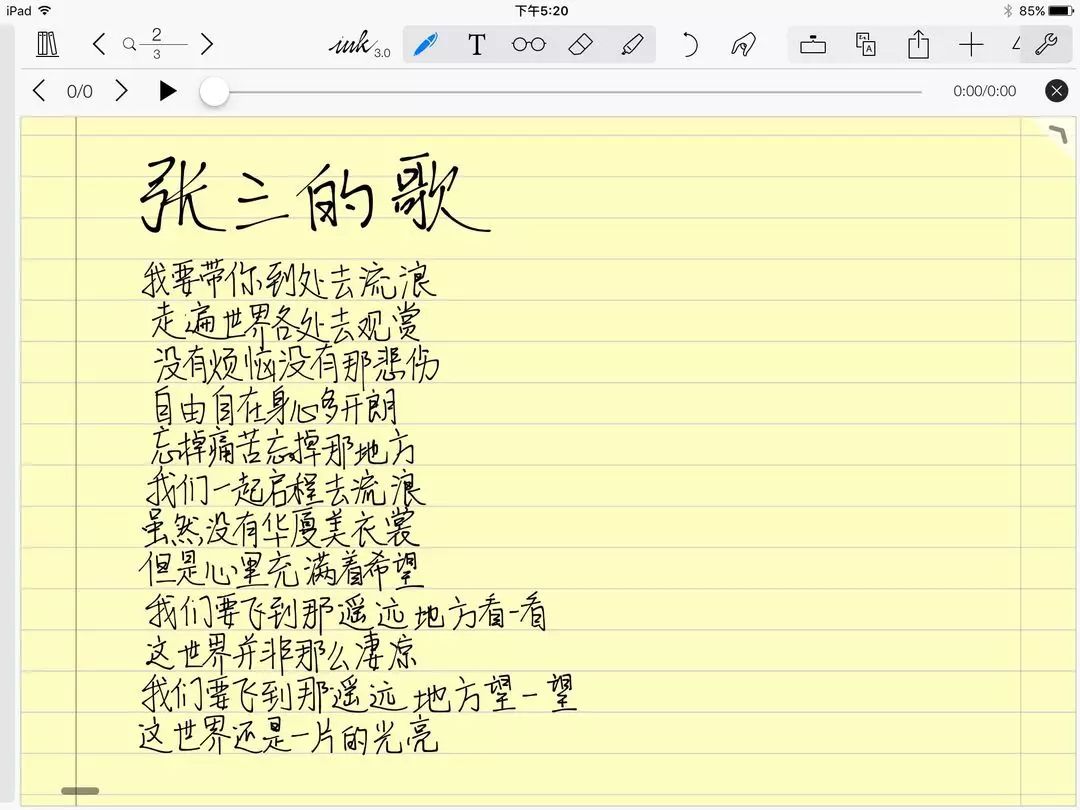
这也是很多人选择 Note Plus 的原因,尽管就我自己的体验看来,Note Plus 书写会有延迟不跟手的状况出现,写完的字还是比别家的好看一些。
还有一个亮点是,他们支持应用内的浏览器,你可以在工作的时候多任务转到浏览器进行截图贴图,效果也是不错。
但他们家的扫描和文字识别功也不错,识别方式也是类似,用套索圈住,然后点击转换即可。
如果说还有什么需要吐槽的,就是他们应用的上方的工具栏各种图标太抽象太繁琐了,需要一些时间适应。
那些额外的数字化需求:扫描全能王、Carbo、涂书笔记
文本扫描和识别可以说是印象笔记最强大的功能之一。不过要想用好它,还是得购入其高级账户才行。但印象笔记也并非是你唯一的选择,至少下面这三个应用都有自己拿手的本领,帮你解决扫描的问题。
在纸上或者在白板上记录文字,最大的弊端就在于即便它们被拍照保存下来,事后要想涂改,也没那么容易。
你可以用一个 PDF 阅读器或者图像处理应用在上面添加批注。但问题是,图像上很容易就会变得一团糟。
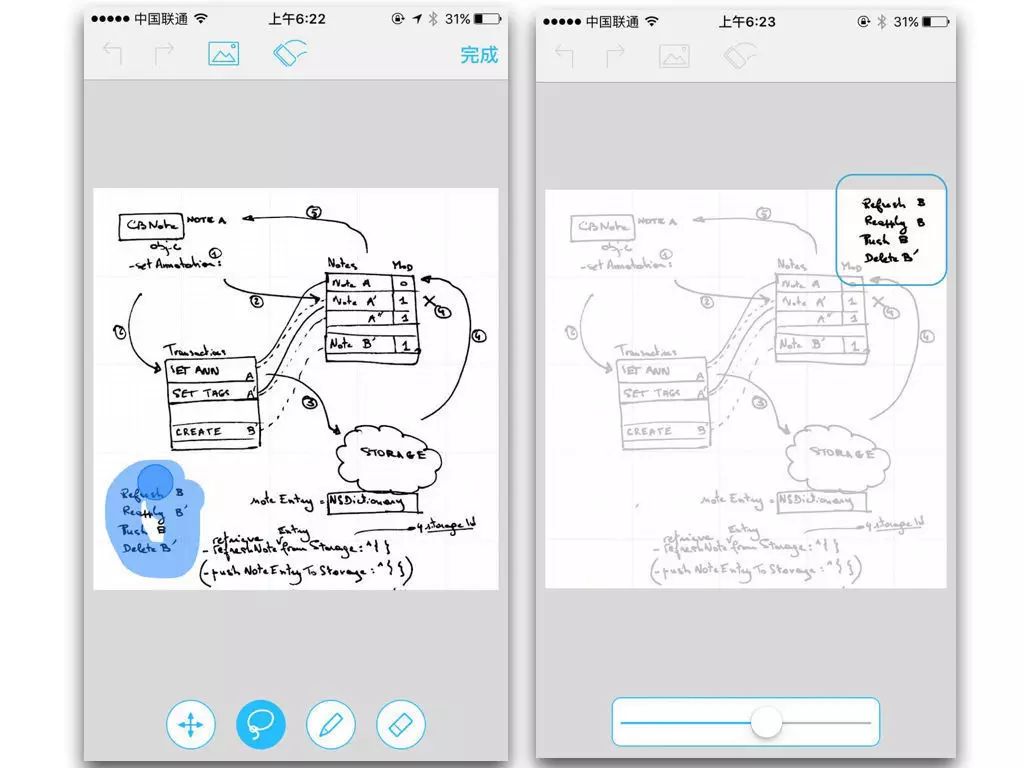
Carbo 最神奇的地方在于,它可以把扫描到笔迹转化为矢量元素。只要用套索圈住指定的文本对象,就能将它在屏幕上自由拖动、放大缩小、加粗线条。如果你还有内容要补充,也可以直接在触摸屏上手写,和普通的画板应用无异。
由于原先照片上的内容已被转变为数字化的矢量元素,所以在书写过程中,你也可以用“橡皮”功能把画面中多余的元素给擦掉。相比大部分主打文本扫描功能的应用,这一点并不多见。
假使你刚经历了一次讲座或头脑风暴,这种办法或许可以帮助你提升整理资料的效率。
目前该应用仅有 iOS 版。
“扫描全能王”(iPhone|Android)算是装机必买应用吧——扫描功能简单易用,且对中文的支持出色,还可以把文字识别出来。
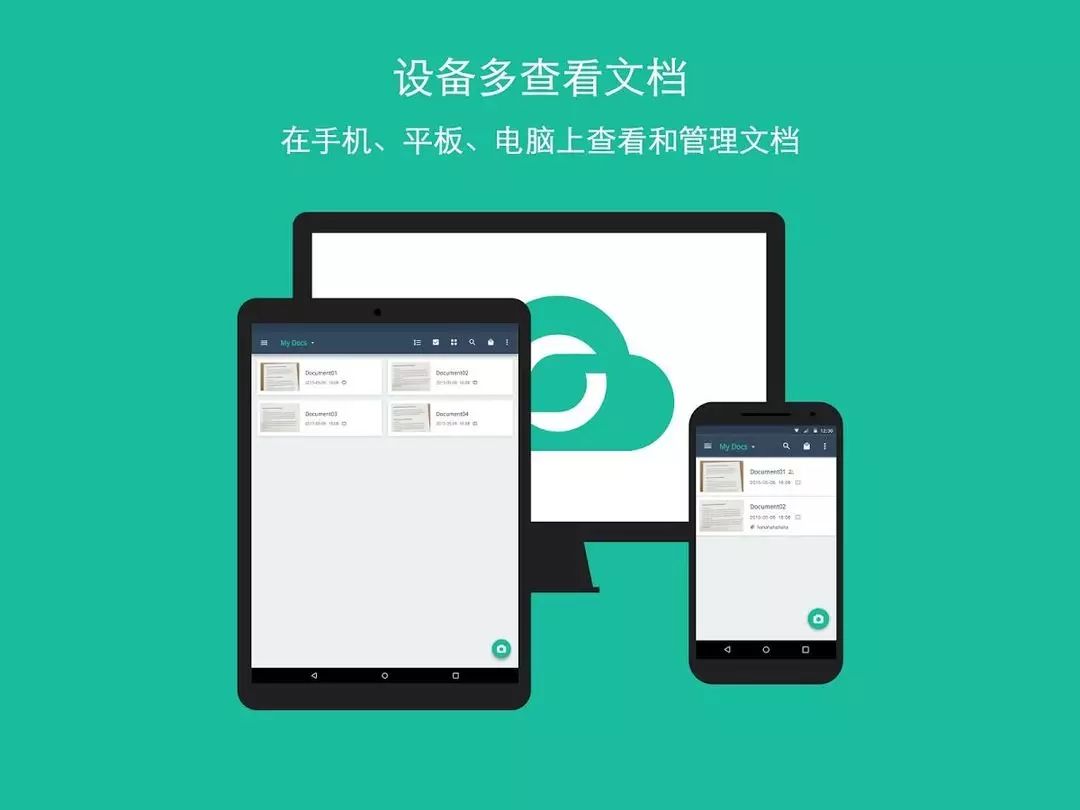
如果只是需要一个将手写或者表格扫描到手机或者平板上的应用,那么扫描全能王就没有什么可挑剔的了,因为用法也很简单,只需要给文件拍照,然后将想要扫描的部分圈在剪辑圈里面就好了。
如果你本来用 Evernote 就是为了做书摘的,那么其实“涂书笔记”(iPhone|Android)就可以满足基本需求了。
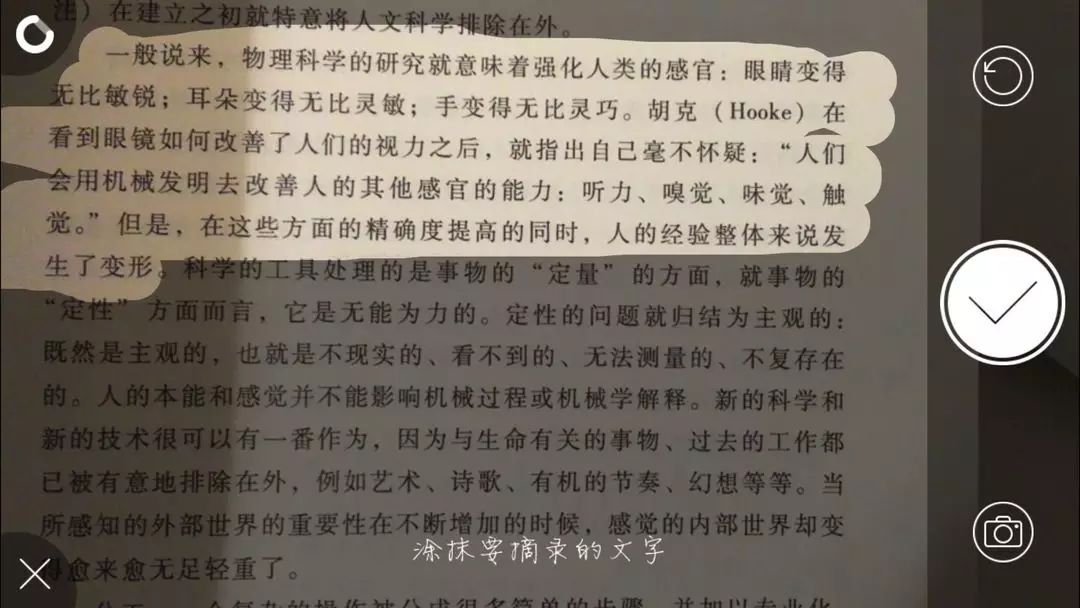
用法也很简单。因为是针对书摘的扫描应用,所以一开始可以通过扫描图书的条形码识别书籍,然后在看书的时候给对应的页面拍照,然后涂抹想要比识别成电子版的部分就可以了。
这些书摘可以分享到微博和微信上——尽管微信分享并不太好用,以及我最大的需求并不是炫耀我的书摘,而是打包成合集保存。
假如你想要的是更好更有趣的写作工具:Typora、Matcha 、Noisli
Evernote 的用户经常遭遇的一个问题是,作为一款写作工具的话,Evernote 其实并不好用。
无论是从外部复制文本信息,还是要在 Evernote 的笔记内标注一级级的标题,都不是很方便,用户需要手动调整“纯文本粘贴”、“字号大小”等。
写一段二三百字的内容也许还能接受,如果是上千字的文章,光是找到详细提纲写下的 1234 点大概就要花上几分钟。
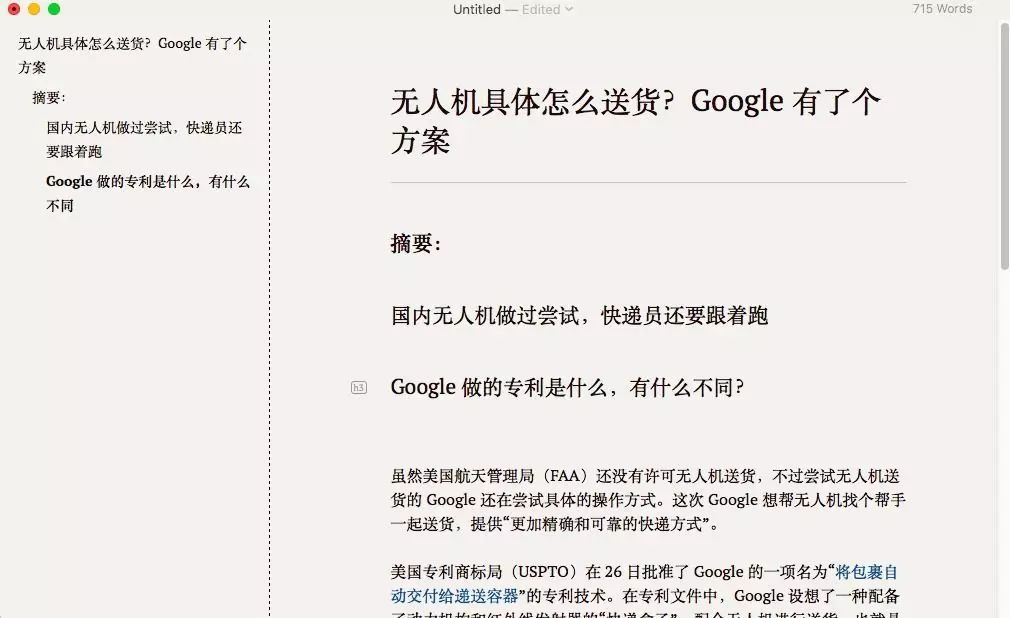
Typora 是一款提倡所写即所得的写作软件,支持名为 Markdown 的写作语法。这种语法能让用户在纯文本内加入 #、[ ] 等字符来形成格式,例如文字大小、引用链接等,并且无需担心分享给别人时会出现格式不支持的问题。在 Typora 内打上一段文字的显示效果如上,可以调出左侧边栏方便地了解文章结构。
不熟悉 Markdown 语法?推荐你阅读两篇我们之前介绍的文章《为什么要使用 Markdown 写作》、《Markdown》(来自 Markdown 作者之一的介绍文档),或者直接在这个This is Markdown网站上训练语法。(请通过“阅读原文”点击此处的链接)
Matcha 3 可以说是介乎于纯粹的 Markdown 编辑器和 Evernote 式全功能笔记中间的一款产品。
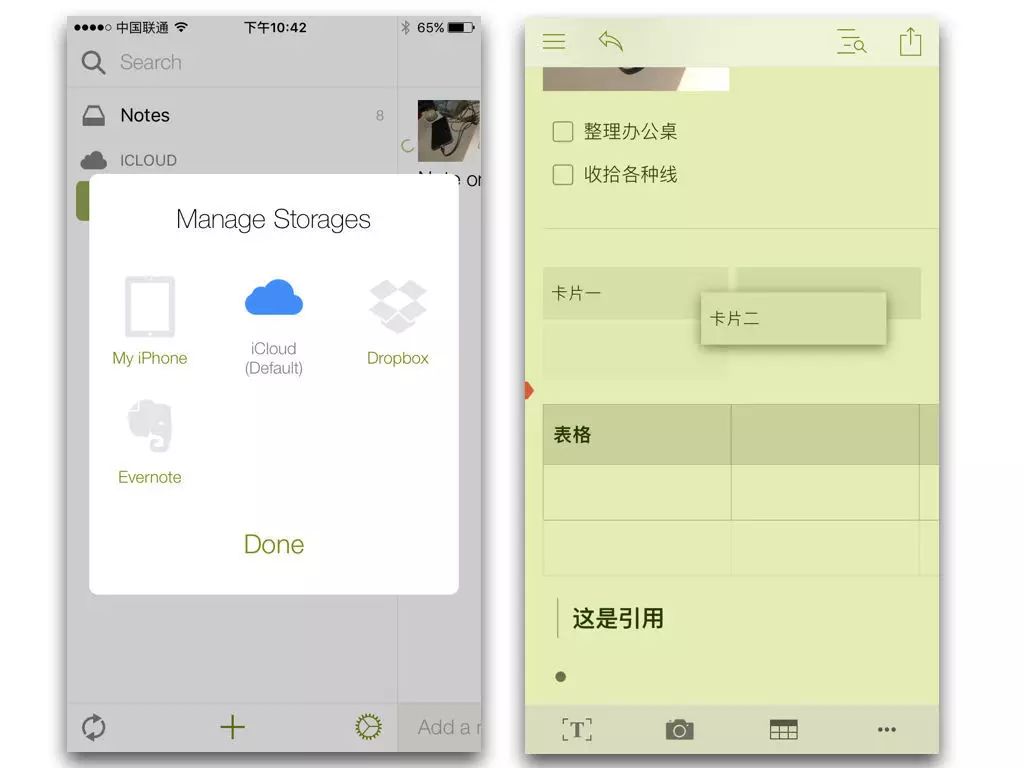
首先,它的界面挺纯粹,也支持基本的 Markdown 语法。不同于普通的 Markdown 编辑器,它的编辑效果是所见即所得的。也就是说,你加了 ## 之后,文本就立刻会以二号标题的形式展现。
其次,它还加入了一些贴心的快捷功能。如果此时你将这一行二号标题向右滑动,它就会变成三号标题。再向右则一直滑动下去,最后会则变成带复选框的列表或有序列表。
遗憾的是 Matcha 3 目前仅有iOS 版,但你可以选择将之与印象笔记绑定,以后文档内容就会自动同步到后者,就能实现全平台的编辑了。
Noisli (网页)是众多白噪音应用中声音库较多、设计也简单好用的一款。还可以同时播放两种以上的声音,并根据喜好调节音量比例,搭配自己喜爱的版本——例如下雨的森林?
注册并且登陆账号之后,你会发现其实他们还有写作版。
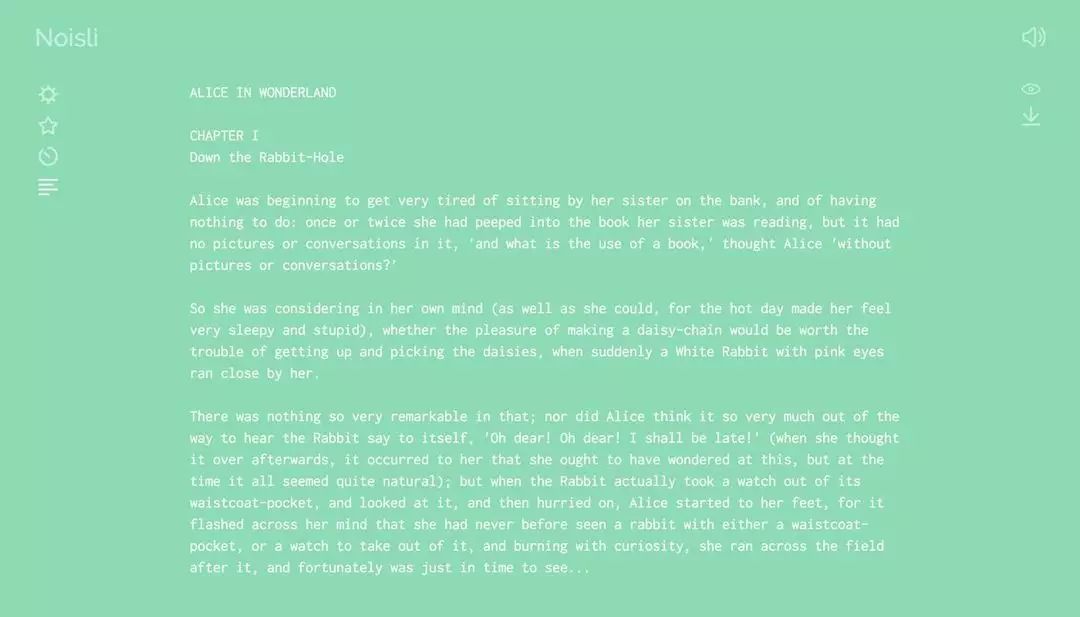
颜色会不断变化,这样就可以让你专注,眼睛不会那么疲劳。戴上耳机,再加上白噪音,一个容易让你集中注意力的环境就产生了。建议可以将浏览器全屏,增强这种专注效果。
Noisli 的应用 iPhone 上也有,不过并没有写作功能,只有白噪音。
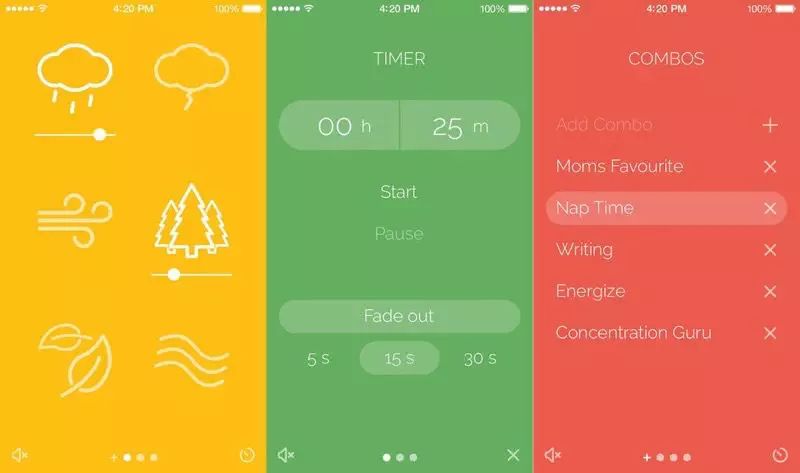
用笔记应用其实是想屯资料?这两个更专业:Instapaper、Pocket
印象笔记啥都能做,这点不假。比如之前就有很多人拿它来保存网页,以便日后阅读。
但考虑到免费版有限的传输流量,以及实际阅读体验,这种用法并不能让人满意。
有的时候遇见一篇好文章,当时所处的环境却又不适合沉浸阅读。如果不用 Evernote,那么 Instapaper 也可以帮你一键保存下来。
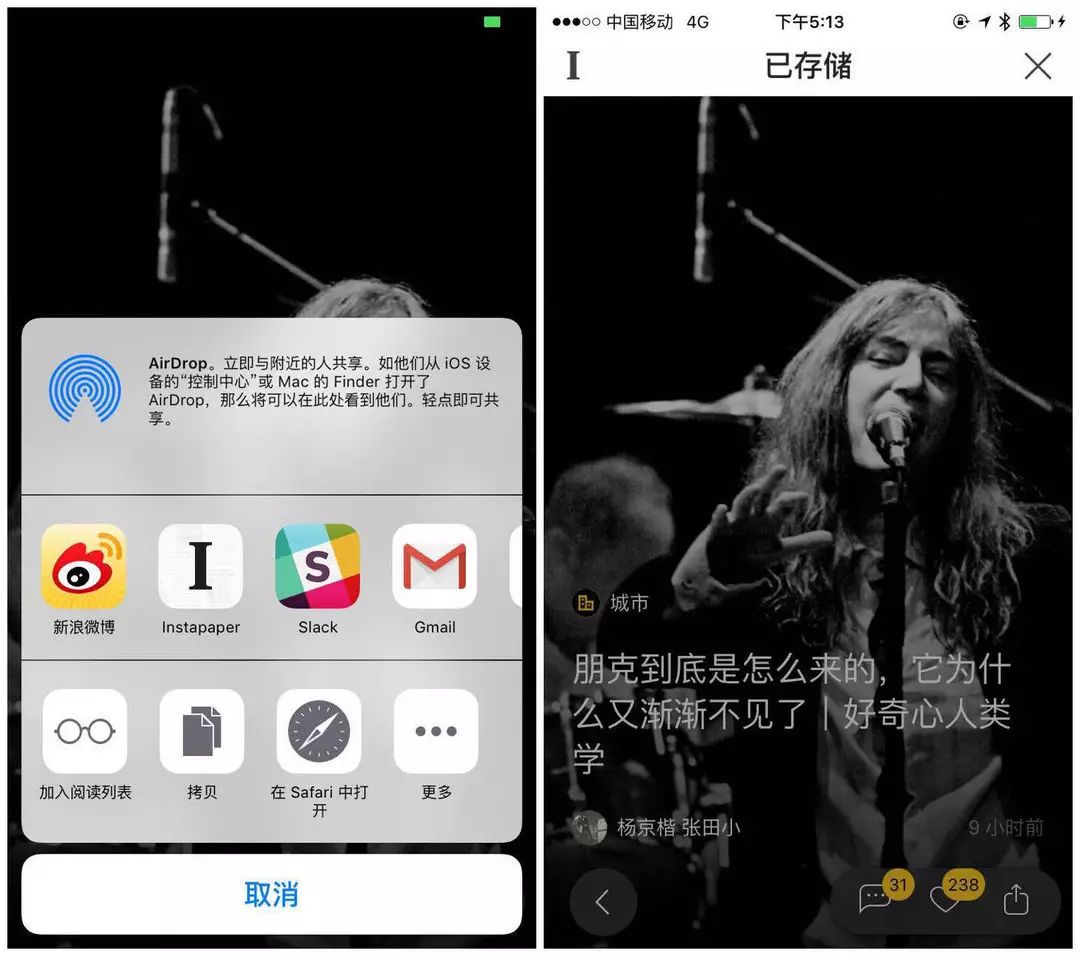
只要在文章的分享选项中选择 Instapaper,就可以将文章存储下来。在这些“稍后阅读”的应用中,Instapaper 抓取全文的能力算是比较强的,有时候甚至连广告图片都会一起抓过来。
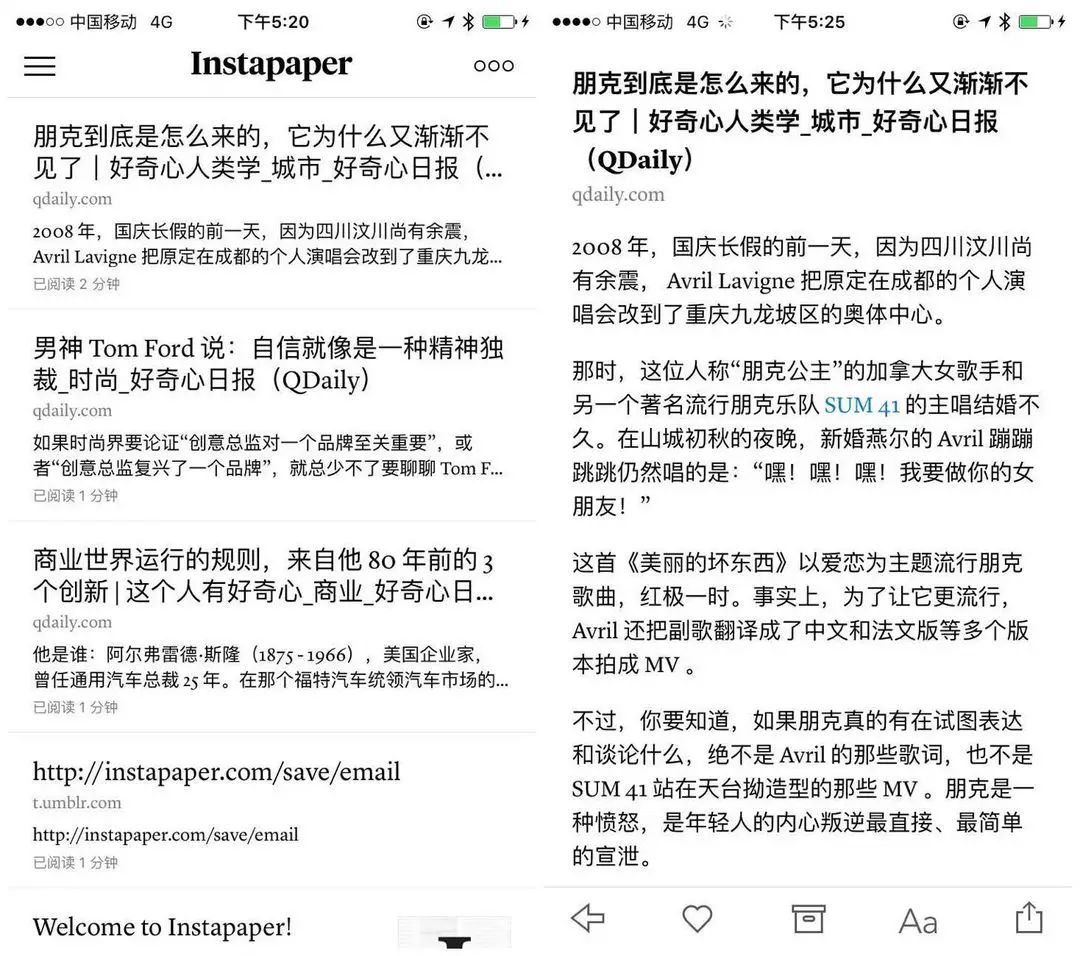
另外,你也可以把 Instapaper 存储的文章推送到 Kindle 来阅读,在这个页面(请通过“阅读原文”中链接点击进入)设置就可以了。
Evernote 有个浏览器插件叫Web Clipper(中文版本:剪藏),可以将网页的内容裁剪下来保存到 Evernote 里。这个从 2008 年就开始有的功能可以让用户在网页端“剪下”整个网页、截图或者网址,并且保存到 Evernote 相应的笔记本内。
说实话,这个插件我只使用过几次就放弃了,文本排版经常出现问题,图片有时也会被压成小块,最重要的是需要付费才能离线保存。
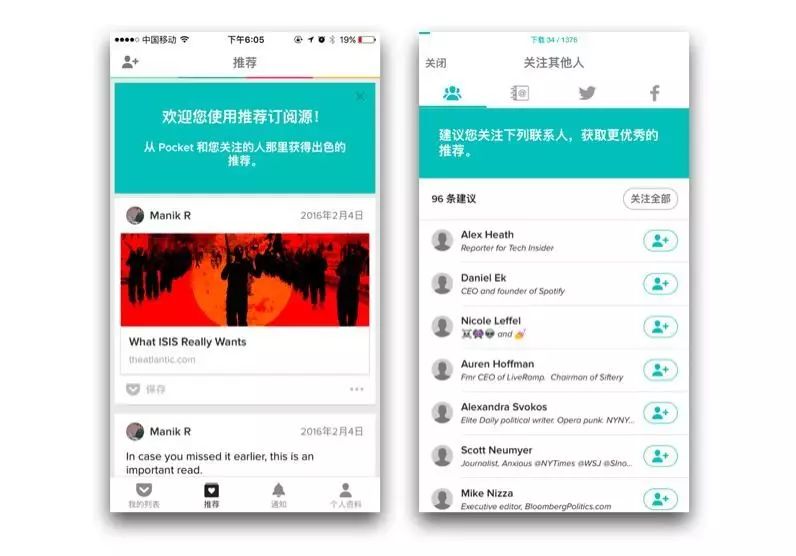
在功能上而言,Pocket 跟 Instapaper 相当类似,文本抓取的能力、文章排版相对不错,同步速度快等。即便有时候文章图片消失不见,用户可以切换到网页视图中阅读。
最近,Pocket 还做起了内容推荐。用户可以从通讯录、Facebook 或者是 Pocket 推荐的关注列表中了解别人推荐的文章,再将它们保存下来。
最省事的选择,就是直接使用系统自带的备忘录
在众多眼花缭乱的第三方应用中,实在难以做出最后的决策?
其实对于大部分轻度用户而言,iPhone 自带的备忘录就已经能满足大部分的需求。
手写、任务列表、多样的文本格式、文件夹管理,图片插入,这些它都已经支持。此外,更重要的是,备忘录已和 iOS 系统高度整合。你可以把一个网页链接、地图上的位置,甚至语音备忘录里面的录音都丢进去。
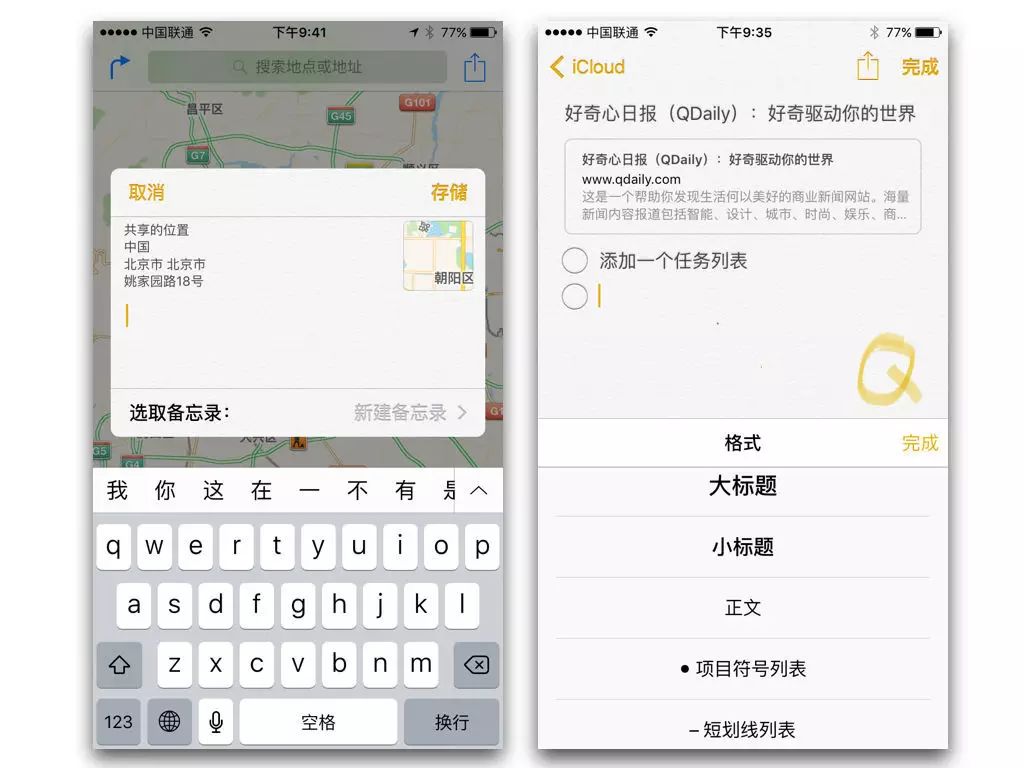
总的来看这已经和印象笔记差别不大了。而且它还和 Siri 高度整合,让你能用语音随时唤醒它,记录重要内容。这一点后者可做不到。
如果你使用的是 Android 手机,具体情况就要因机型而议了。但不管怎么说,你要记录的内容才是最重要的,不管用什么,减少纠结的时间,先把重要的事记下来再考虑。
注:所有应用/网页的超链接都在 APP 原文里为你准备好了,请戳“阅读原文”寻找黄色下划线。
朋克到底是怎么来的,它为什么又渐渐不见了|好奇心人类学
苹果公司 VS 美国政府,你可能会关心这 10 个问题
Apple Pay 第一天,我们去了 37 家店测试
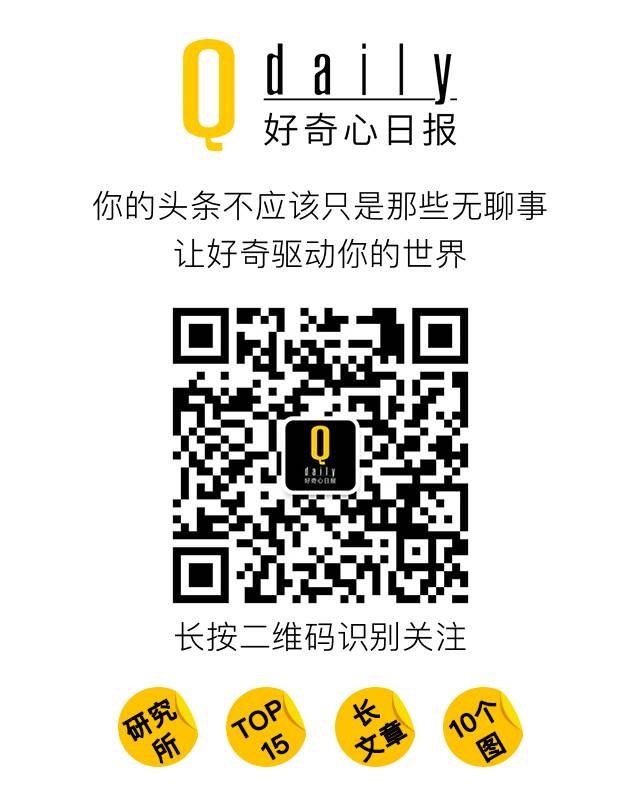
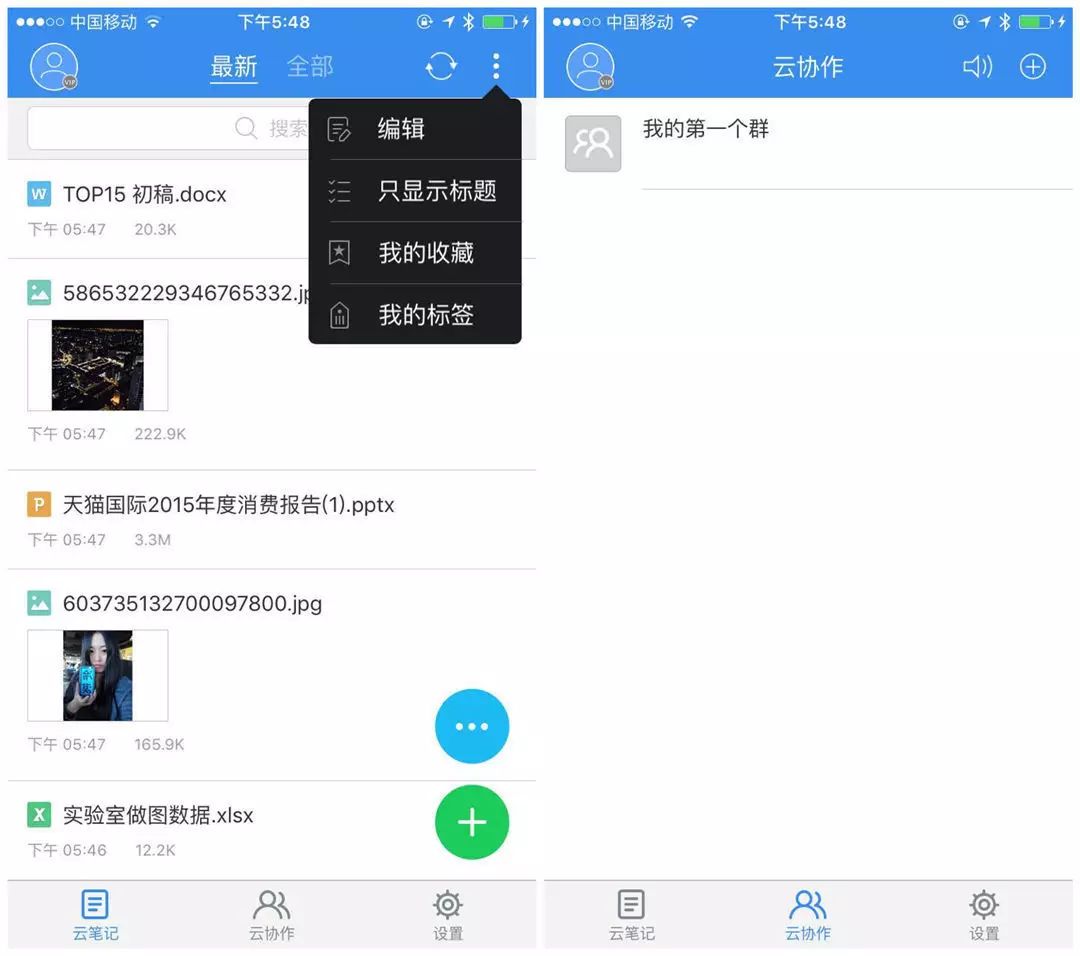
发表评论